안녕하세요. 별과 함께 “최 율”입니다. 오늘은 윈도우10 그림판으로 이미지 크기, 용량 변경 방법에 대해서 이야기를 해보려고 합니다.
그림판은 간단하게 편집할 수 있는 편집 툴인데요. 잘 사용하면 무궁무진하게 사용할 수 있습니다.
저도 포토샵을 잘 하지 못해서 웬만한 편집 작업은 다 그림판에서 하고 있어요. 그림을 그리는 것 이외에 많은 기능이 있으니 잘 활용해 보시기 바랍니다.

관련 글
윈도우10 그림판으로 이미지 크기, 용량 변경 방법
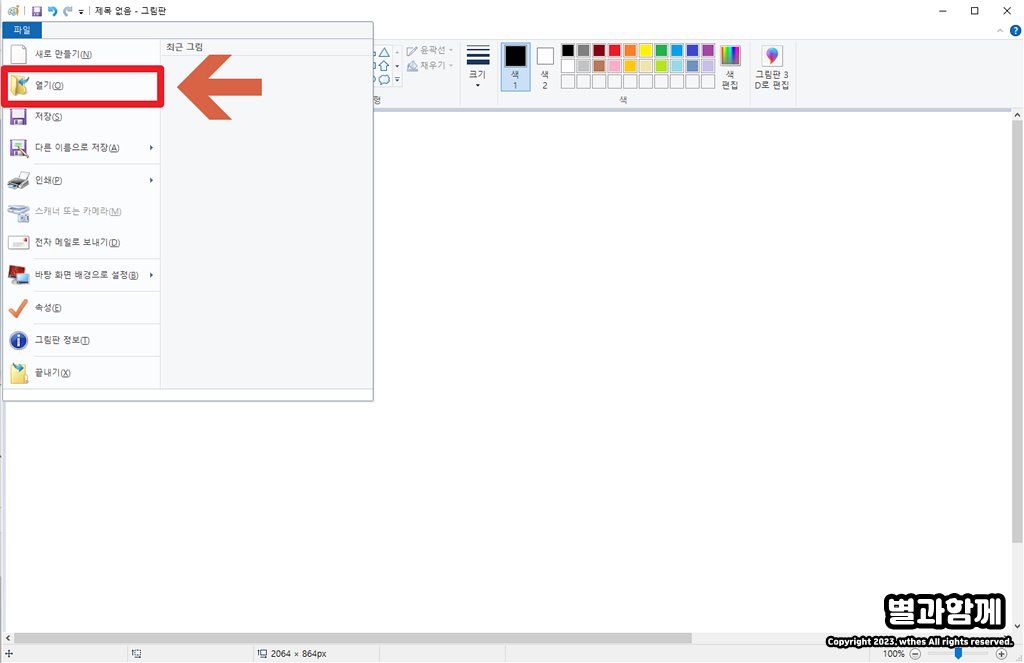
편집을 하고자 하는 이미지를 [파일 – 열기]를 통해서 불러옵니다.
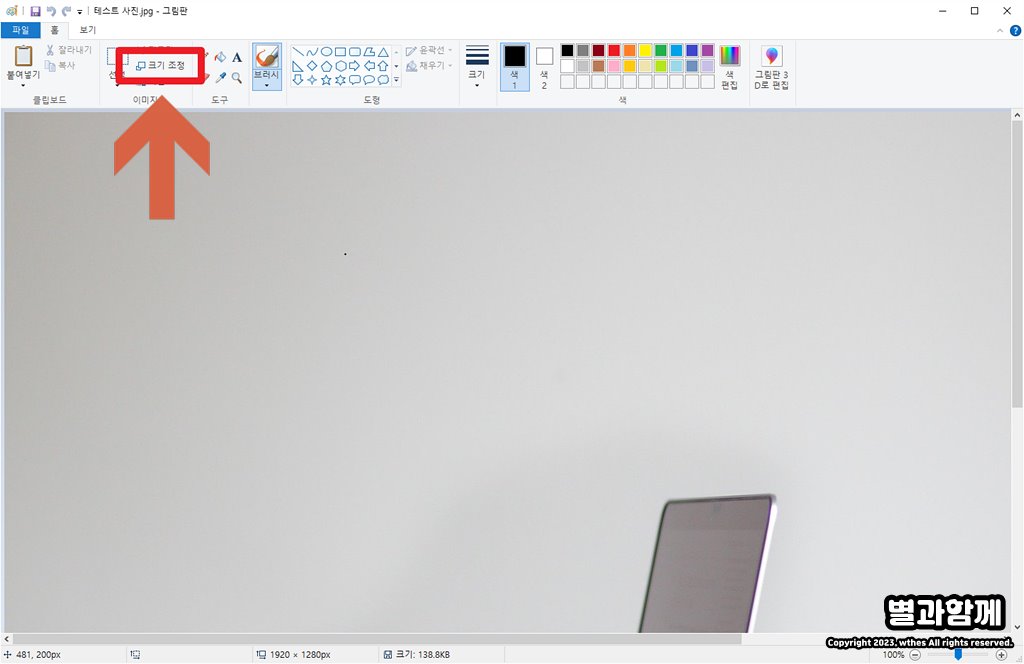
이미지를 불러오셨으면 상단에 있는 [크기 조정]을 클릭해 주세요.
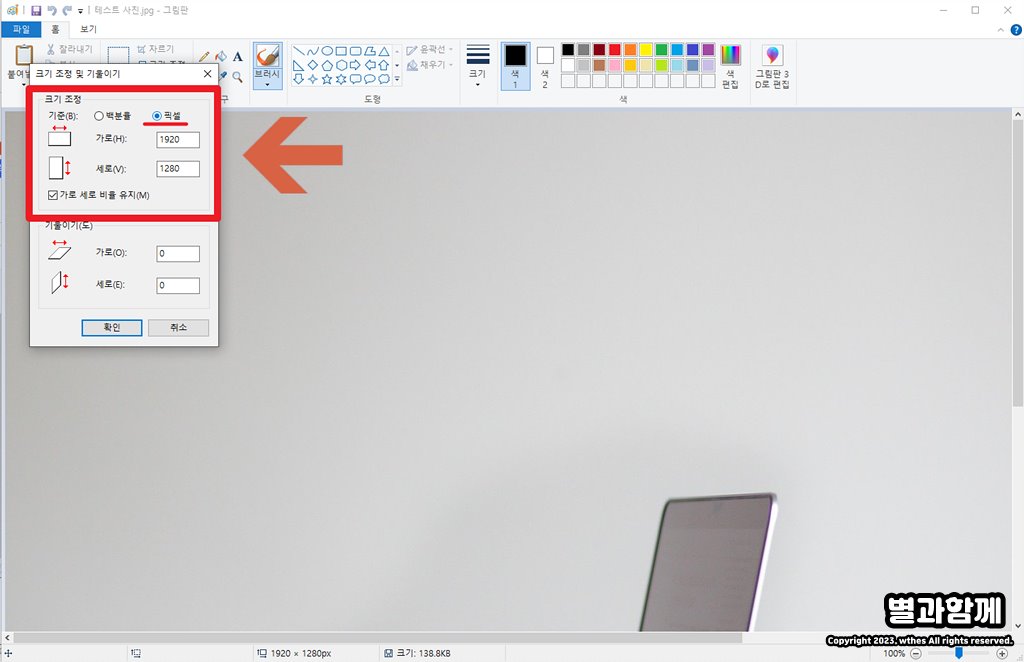
원하는 사이즈로 크기를 변경할 수 있습니다. 백분율로 줄이셔도 되고, 픽셀로 세세하게 입력하셔도 됩니다.
저는 일반적인 사이즈인 1920 x 1280으로 입력을 하고 확인을 눌러 볼게요.
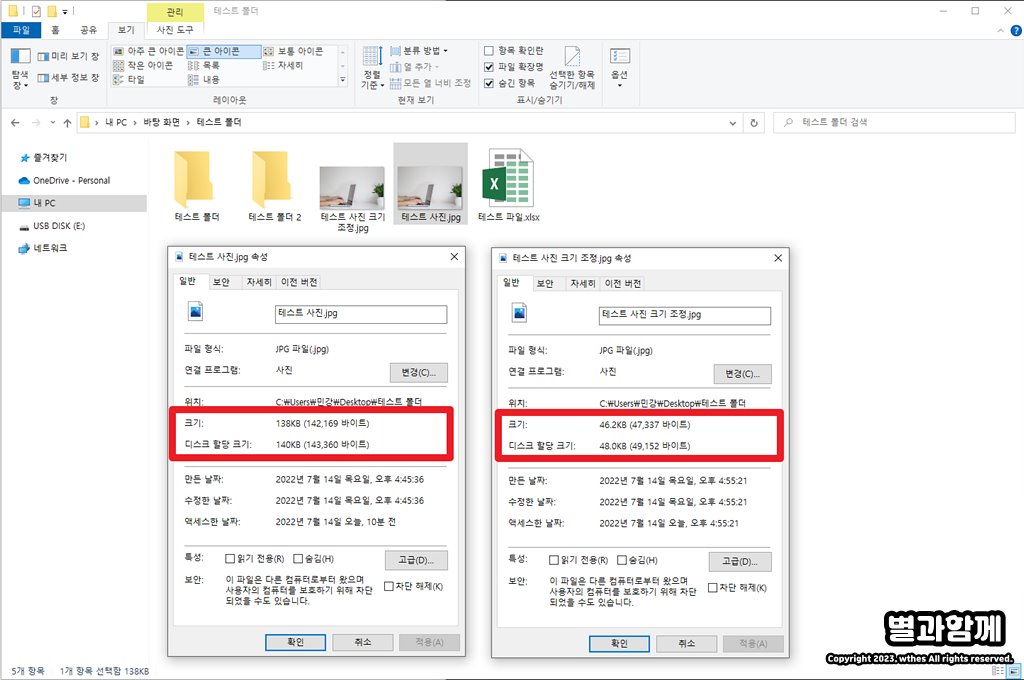
기존에 있던 파일과 편집한 파일을 보면 용량이 3배 정도 줄었습니다. 이미지 사이즈를 변경만 해도 이렇게 용량을 줄일 수 있어요.
이미지 크기와 용량을 이러한 방법으로 줄이시면 됩니다. 간혹 어떠한 사이트에 용량이 높아서 올리지 못한다거나, 이미지 사이즈가 너무 커서 못 올리는 그런 사이트에 그림판으로 편집해서 활용해 보시기 바랍니다.




